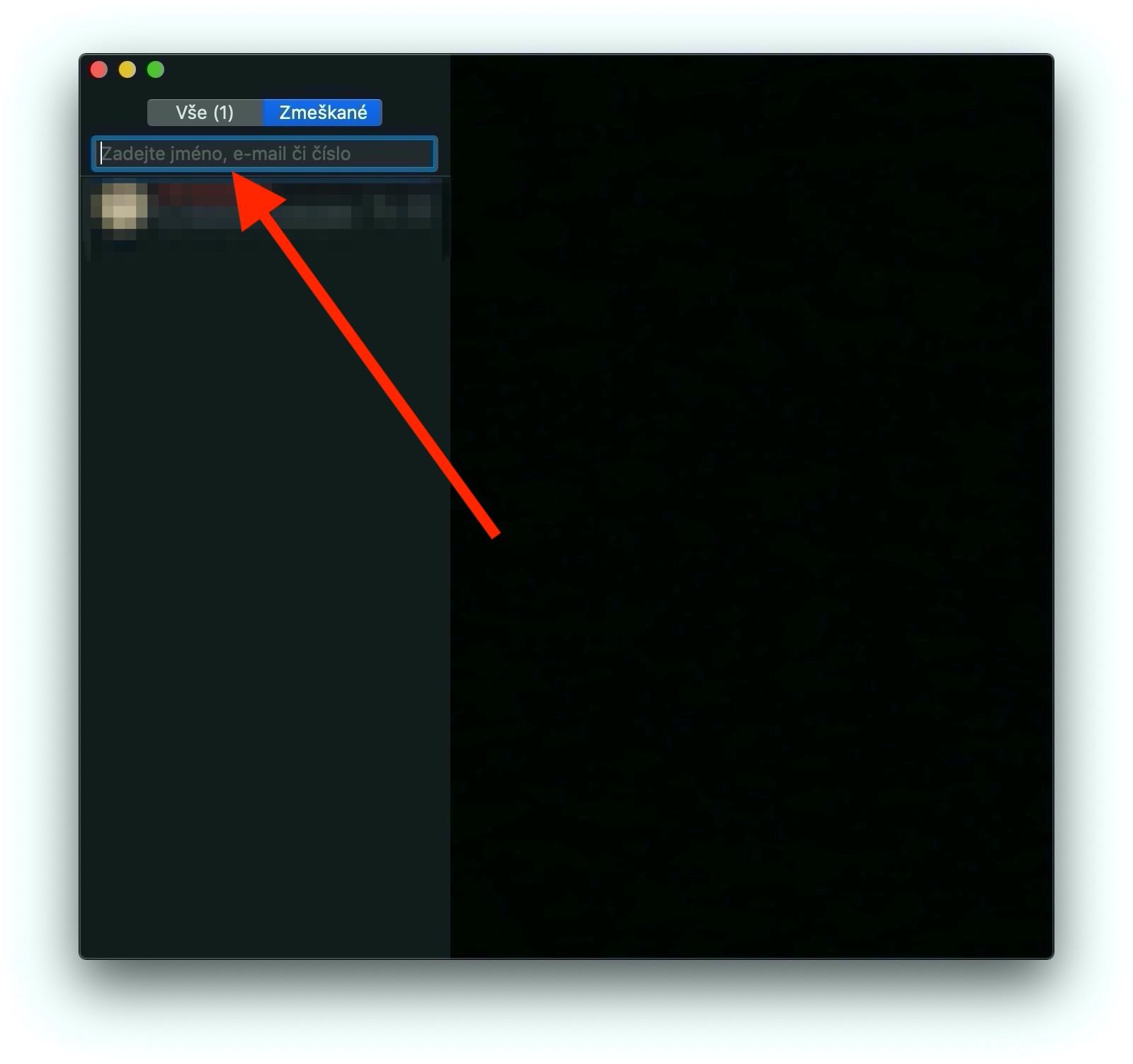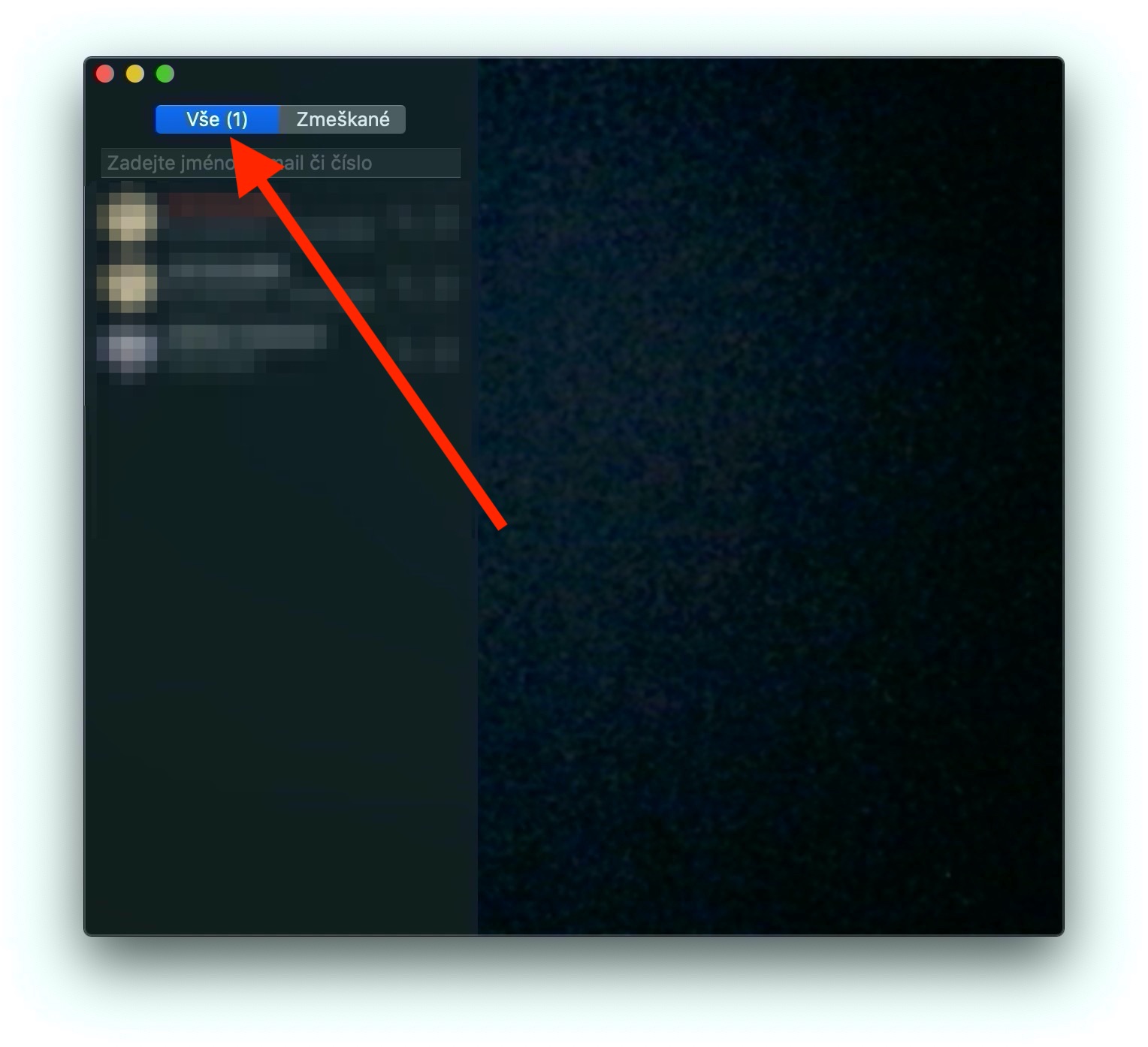Apple компаниясының жергілікті қолданбаларындағы сериямыздың соңғы бөлігінде біз Messages қолданбасын мұқият қарастырдық, бүгінгі бөлімде біз FaceTime-ге назар аударамыз. Mac жүйесіндегі FaceTime қолданбасы Apple құрылғыларының басқа иелерімен аудио және бейне қоңыраулар үшін пайдаланылады. Хабарламалардағы алдыңғы бөлім сияқты, бұл жаңадан бастағандар мен жаңа Mac иелеріне арналған.
Болуы мүмкін сізді қызықтырады
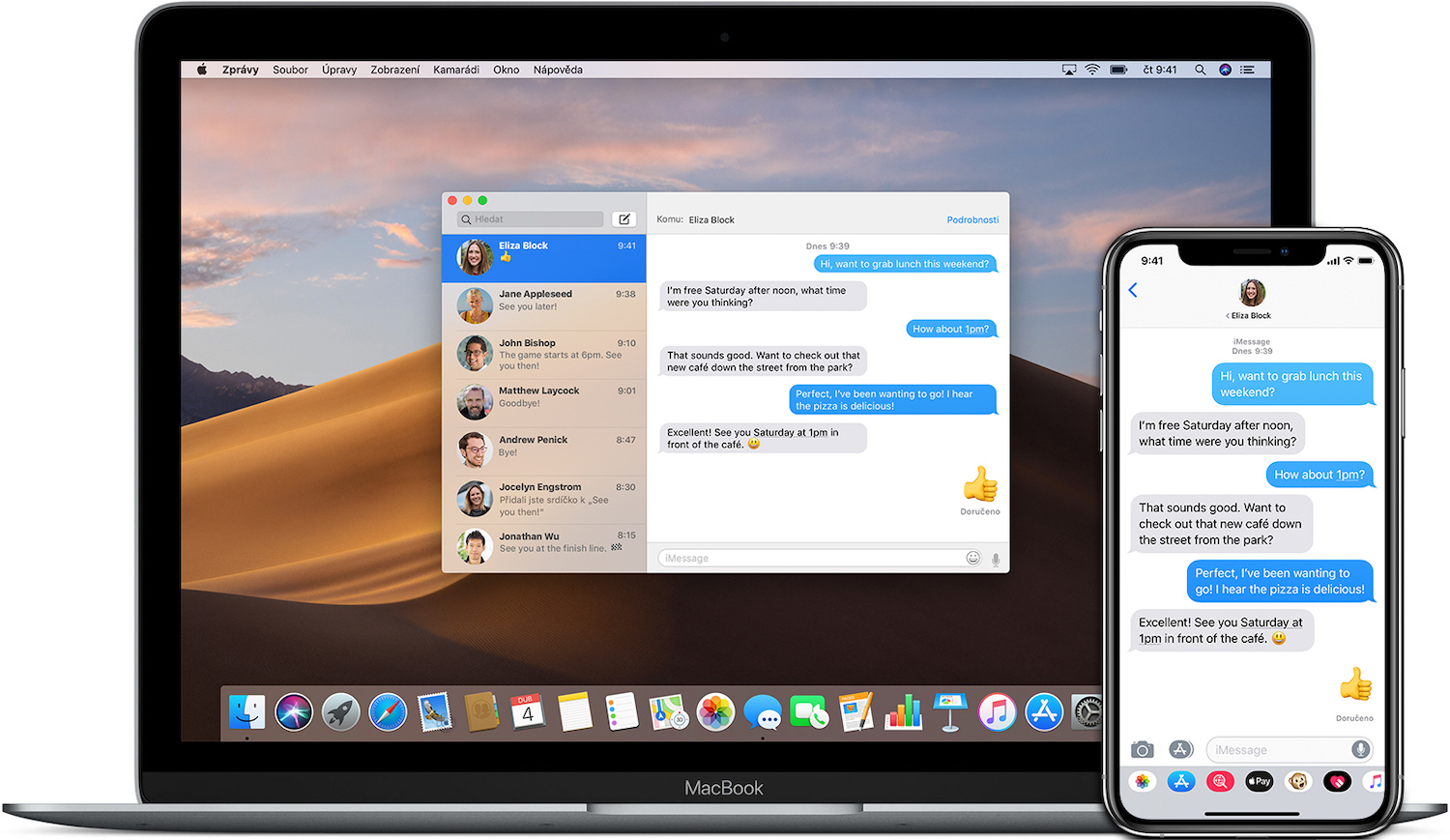
Mac жүйесінде FaceTime қоңырауын жасау өте оңай. Қоңырауды бастамас бұрын қолданбаны іске қосыңыз және Apple ID идентификаторыңызбен жүйеге кіргеніңізге көз жеткізіңіз. Олай болмаса, қолданба жүйеге кіруді сұрауы керек. Қолданба терезесінің сол жақ тақтасының жоғарғы жағында іздеу өрісін байқауға болады - онда сіз сөйлескіңіз келетін адамның электрондық пошта мекенжайын немесе телефон нөмірін енгізесіз. Егер адам контактілер тізімінде болса, оның атын енгізіңіз. Дауыстық немесе бейне қоңырау шалғыңыз келетініне байланысты камера белгішесін немесе телефон тұтқасы белгішесін басыңыз. Топтық FaceTime қоңырауын бастау үшін іздеу өрісіне барлық қатысушылардың атын енгізіңіз, ағымдағы қоңырауға басқа қатысушыны қосыңыз, бүйірлік тақта белгішесін басып, «+» түймесін басып, қажетті контактіні енгізіңіз. Қоңырау кезінде біреуін немесе екіншісін өшіру үшін камера немесе микрофон белгішесін басуға болады.
Кіріс FaceTime қоңырауын Mac экранының жоғарғы оң жақ бұрышындағы хабарландыру арқылы тануға болады, оны дереу қабылдауға немесе қабылдамауыңызға болады. Әрбір опция үшін төмен бағытталған шағын көрсеткіні байқауыңыз мүмкін. Қабылдау опциясының жанындағы осы көрсеткіні бассаңыз, бейне қоңыраудың орнына камераны белсендірмей тек дауыстық қоңырауды қабылдайтыныңызды анықтауға болады. Қабылдамау жанындағы осы көрсеткіні бассаңыз, қоңырау шалушыға кейінірек қоңырау шалуды ұмытпау үшін хабарлама жіберуге немесе еске салғышты жасауға болады. FaceTime қолданбасын толығымен өшіру үшін алдымен қолданбаны іске қосыңыз, содан кейін экранның жоғарғы жағындағы құралдар тақтасында FaceTime -> FaceTime өшіру түймесін басыңыз.